前言
在这个数据即资产的时代,我们每天都在留下数字足迹——社交平台、云笔记、备忘录……但真正属于“自己”的空间却越来越少。
一条误触的分享、一次平台的数据泄露,就可能让私密日记变成公开社死现场。
你是否也想过:有没有一个地方,只属于你,不联网、不上传、不被窥探?
答案是:有,而且你可以亲手搭建它。
本文将带你从零开始,使用 Docker 部署一款极简、开源、注重隐私的私人日记系统 —— DailyTxT。它不仅界面清爽、操作简单,更通过 SECRET_KEY 数据加密 和 JWT 认证机制,确保你的每一段文字都安全存储在本地服务器或 NAS 中,真正做到“我的数据我做主”。
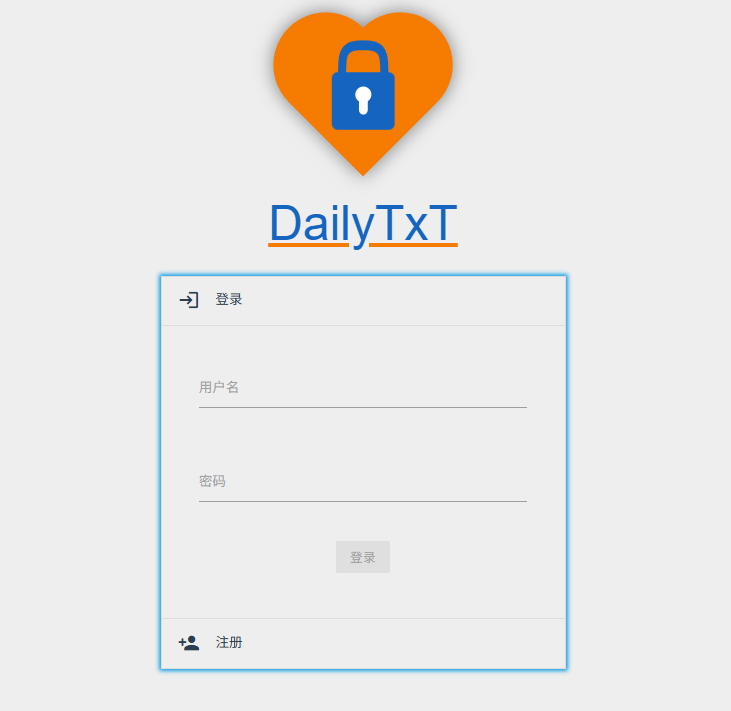
1.极空间一键部署DailyTxT
一键部署DailyTxT!Docker镜像轻松运行,只需一条命令,DailyTxT立即上线。
我这里使用极空间操作:
1.1ssh远程连接到极空间
- 开启【SSH 服务】
- 使用终端(Windows PowerShell / Mac Terminal)登录:
ssh root@IP
没有ssh的小伙伴可以参考这篇文章:
连接成功:极空间别再吃灰了!开启SSH,秒变全能服务器! – cpolar 极点云官网
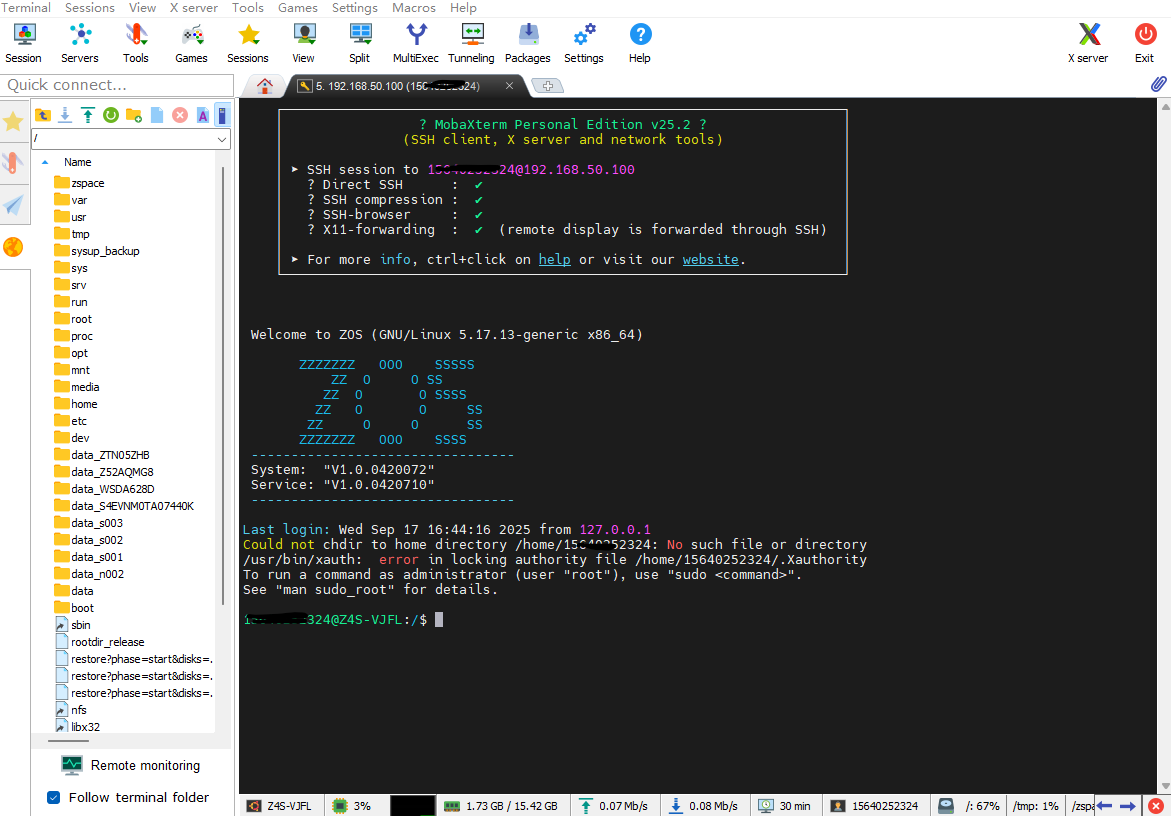
1.2验证docker是否开启
使用命令:
docker -v
systemctl status -v
没有docker的小伙伴可以参考这篇文章:极空间开箱实录:从拆箱到远程访问保姆级教程,30分钟上手! – cpolar 极点云官网
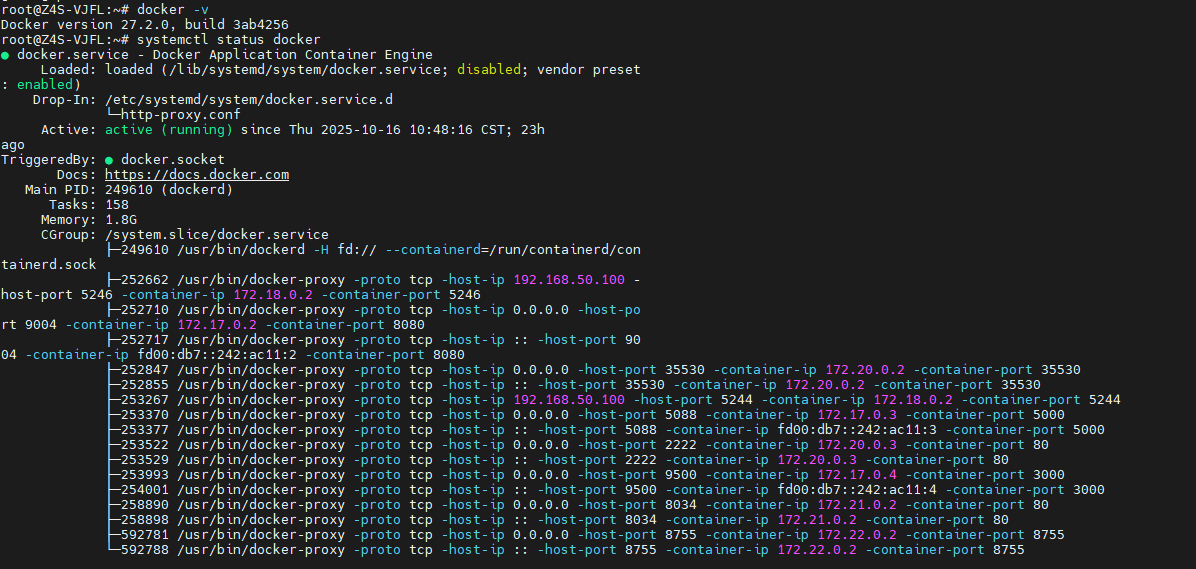
1.3安装DailyTxT
以docker形式安装,先建存放视频文件夹:
mkdir -p /docker/dailytxt
cd /docker/dailytxt

请将下面的内容保存为 docker-compose.yml 文件:
version: '3'
services:
dailytxt:
image: phitux/dailytxt:latest
container_name: dailytxt
restart: always
ports:
- 8755:8755
volumes:
- ./data:/app/data/
environment:
- PORT=8755
- SECRET_KEY=你的秘钥
- ALLOW_REGISTRATION=True
- DATA_INDENT=2
- JWT_EXP_DAYS=60
SECRET_KEY寻找方法:
openssl rand -base64 32
执行下列命令:
docker-compose up -d
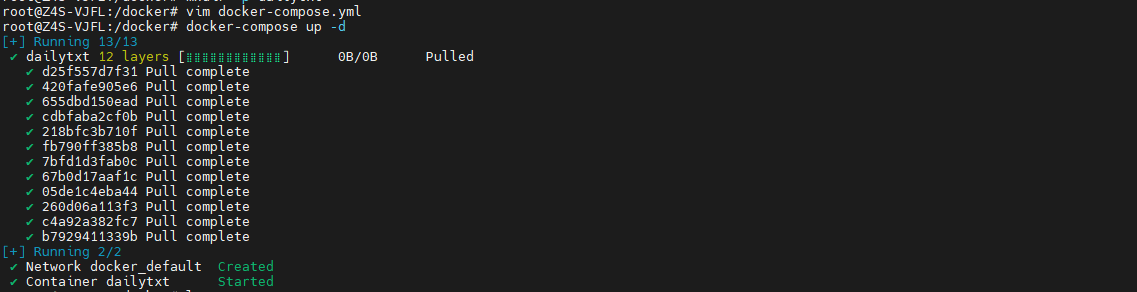
在浏览器中输入 http://极空间IP:8755 就能看到登录界面:
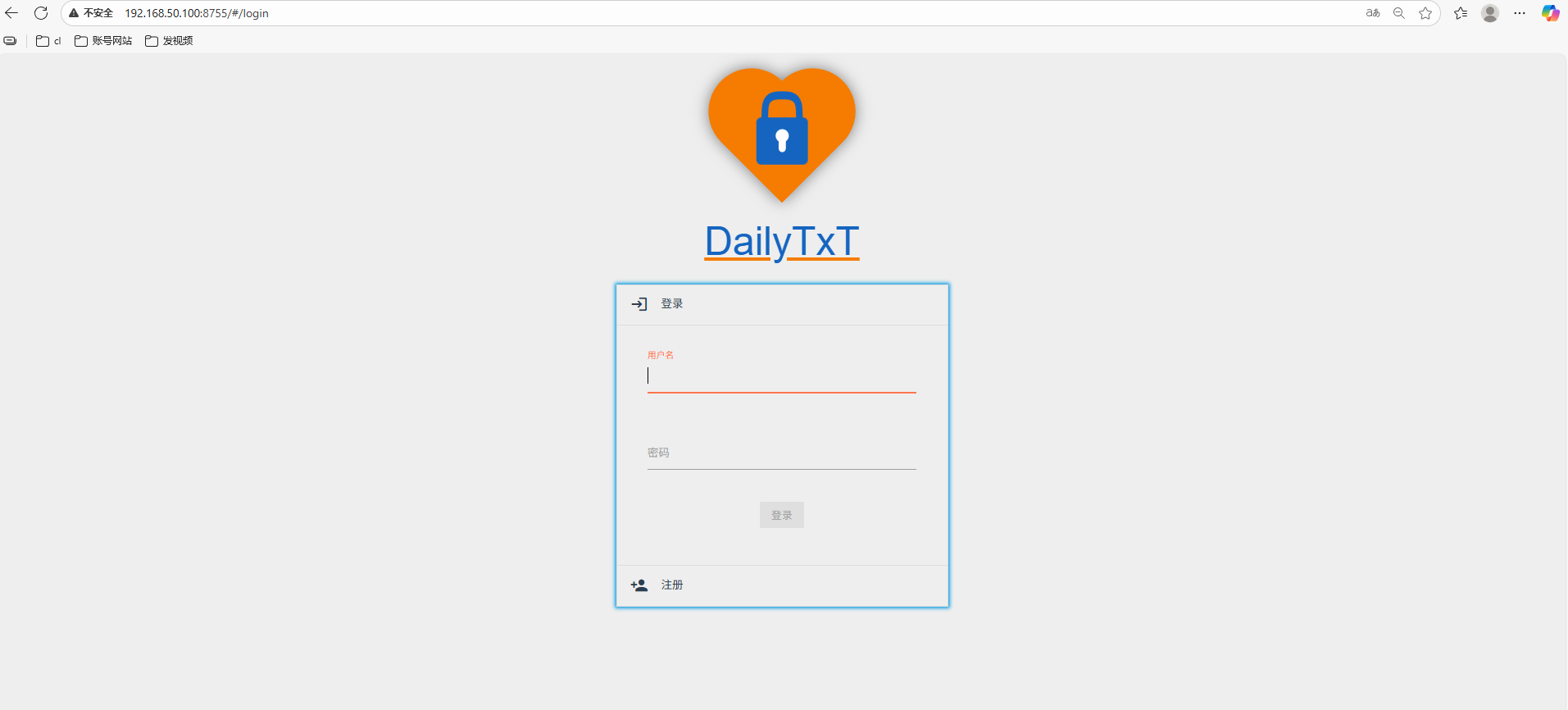
1.4简单使用DailyTxT
先注册一个用户,注册后登录:
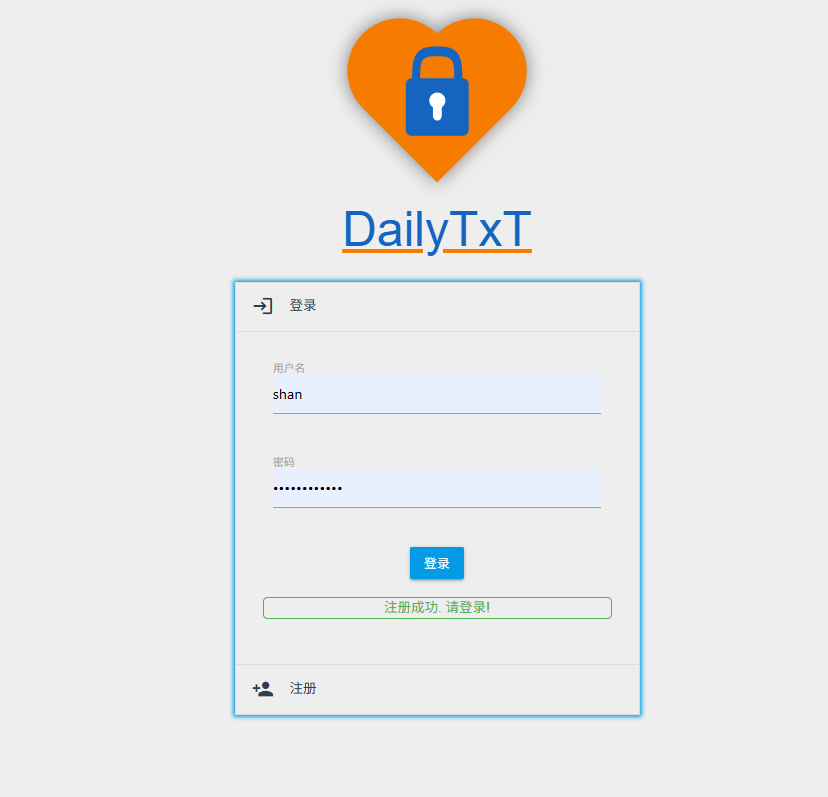
接下来我们就可以写日记啦:
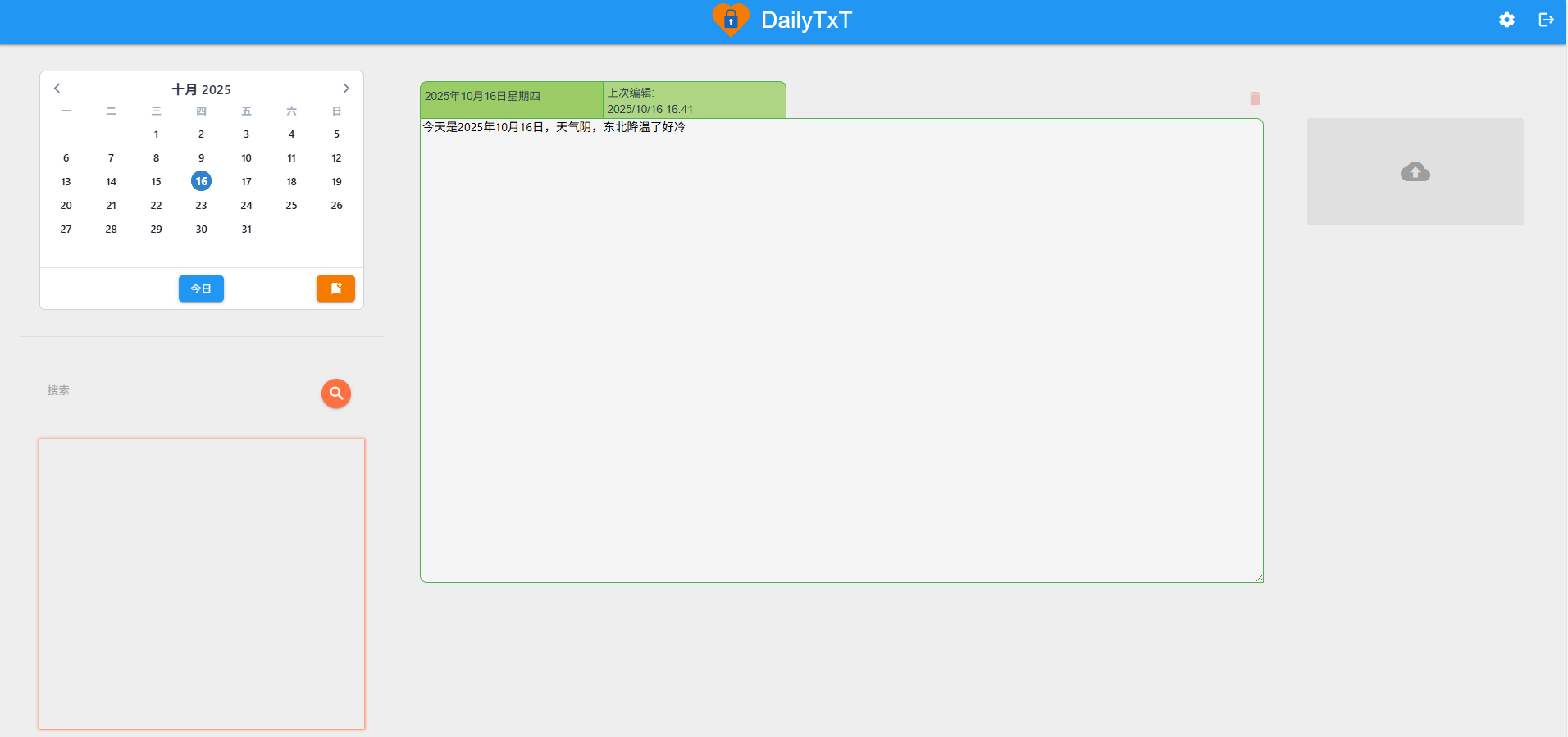
写完之后的日期会有标记,点哪天就可以看见那天对应日记:
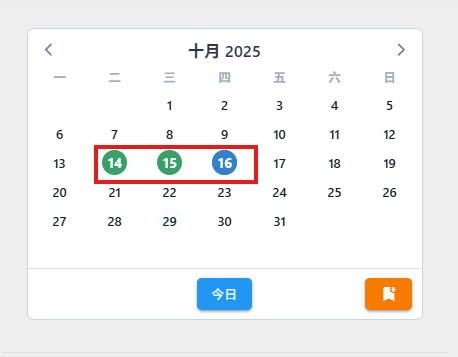
也可以通过搜索关键字搜索:
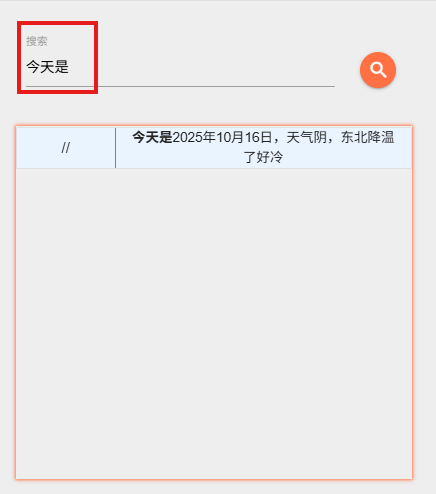
上传图片:
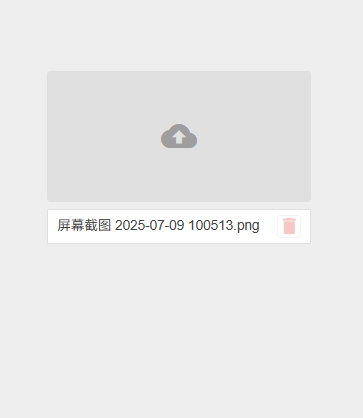
收藏后,还有重点标识:
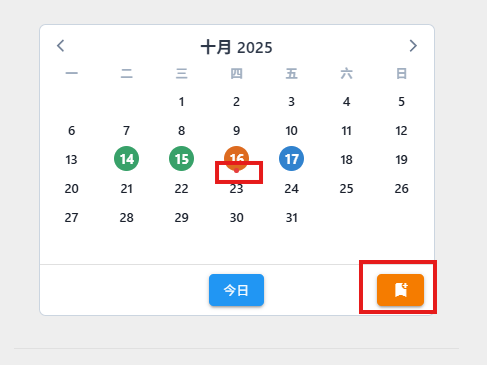
是不是特别便捷!
想在外出时也能查看或记录日记?使用 cpolar 快速创建内网穿透隧道,无需公网IP,即可将本地 DailyTxT 服务暴露到外网。
2.安装cpolar实现随时随地听歌
cpolar 可以将你本地电脑中的服务(如 SSH、Web、数据库)映射到公网。即使你在家里或外出时,也可以通过公网地址连接回本地运行的开发环境。
❤️以下是安装cpolar步骤:
使用一键脚本安装命令:
sudo curl https://get.cpolar.sh | sh
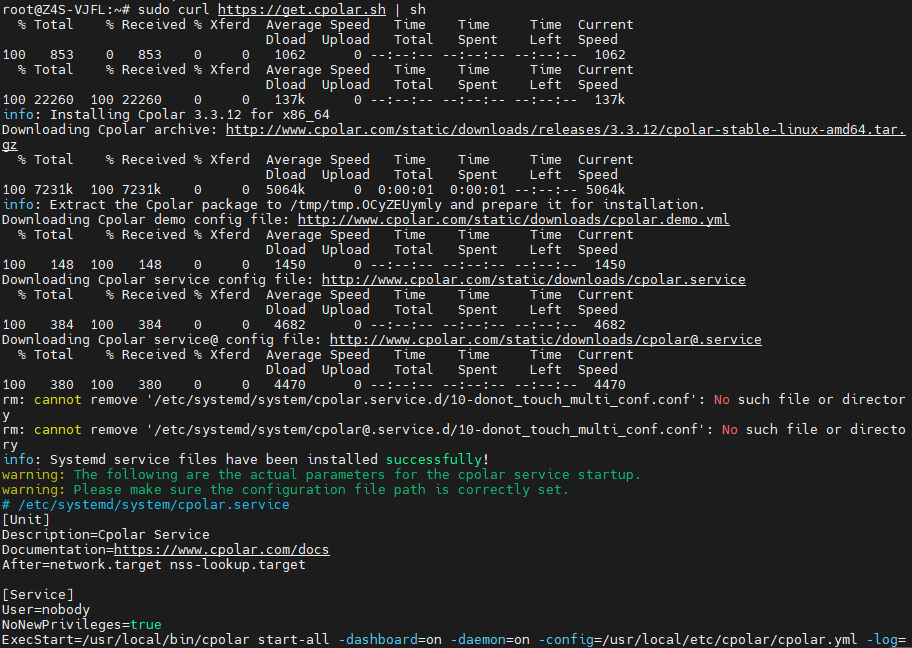
安装完成后,执行下方命令查看cpolar服务状态:(如图所示即为正常启动)
sudo systemctl status cpolar
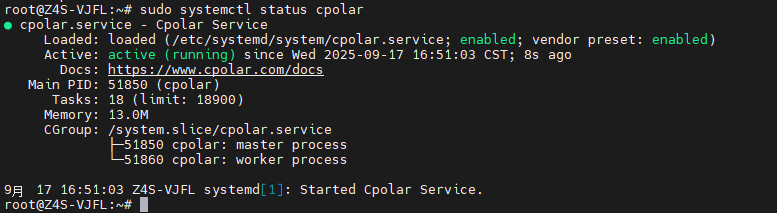
Cpolar安装和成功启动服务后,在浏览器上输入虚拟机主机IP加9200端口即:【http://ip:9200】访问Cpolar管理界面,使用Cpolar官网注册的账号登录,登录后即可看到cpolar web 配置界面,接下来在web 界面配置即可:
打开浏览器访问本地9200端口,使用cpolar账户密码登录即可,登录后即可对隧道进行管理。
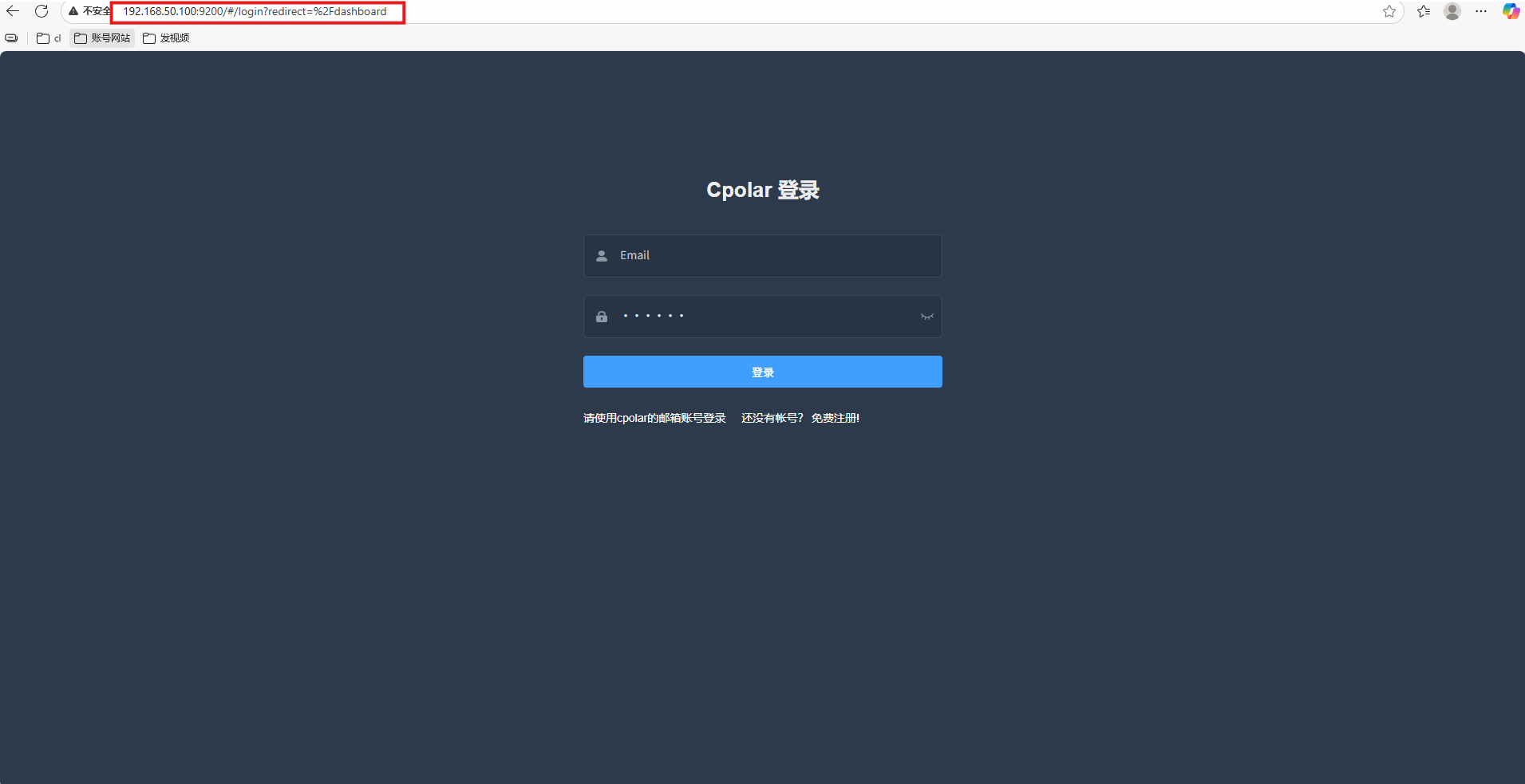
3.配置公网地址
登录cpolar web UI管理界面后,点击左侧仪表盘的隧道管理——创建隧道:
- 隧道名称:可自定义,本例使用了:daily,注意不要与已有的隧道名称重复
- 协议:http
- 本地地址:8755
- 域名类型:随机域名
- 地区:选择China Top

创建成功后,打开左侧在线隧道列表,可以看到刚刚通过创建隧道生成了公网地址,接下来就可以在其他电脑或者移动端设备(异地)上,使用地址访问。
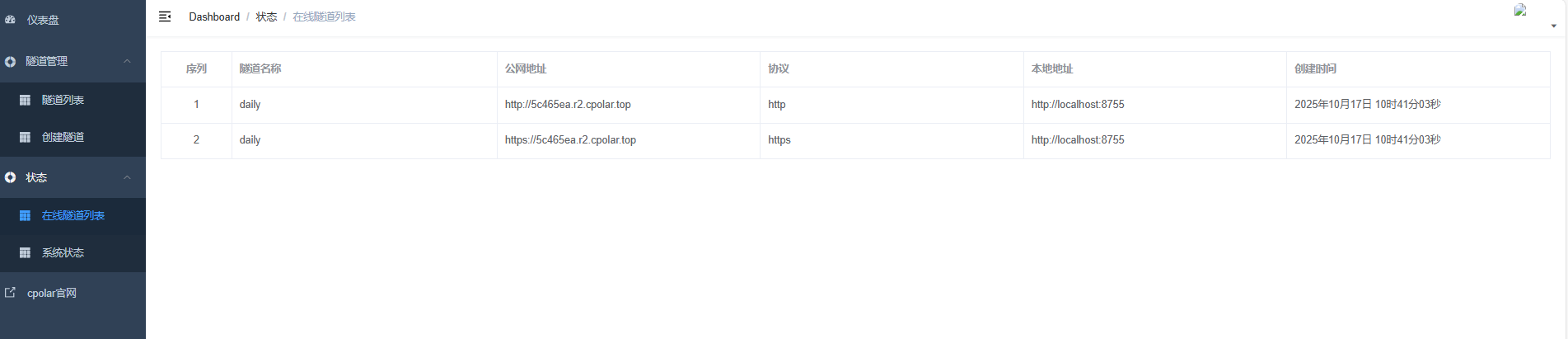
访问成功。
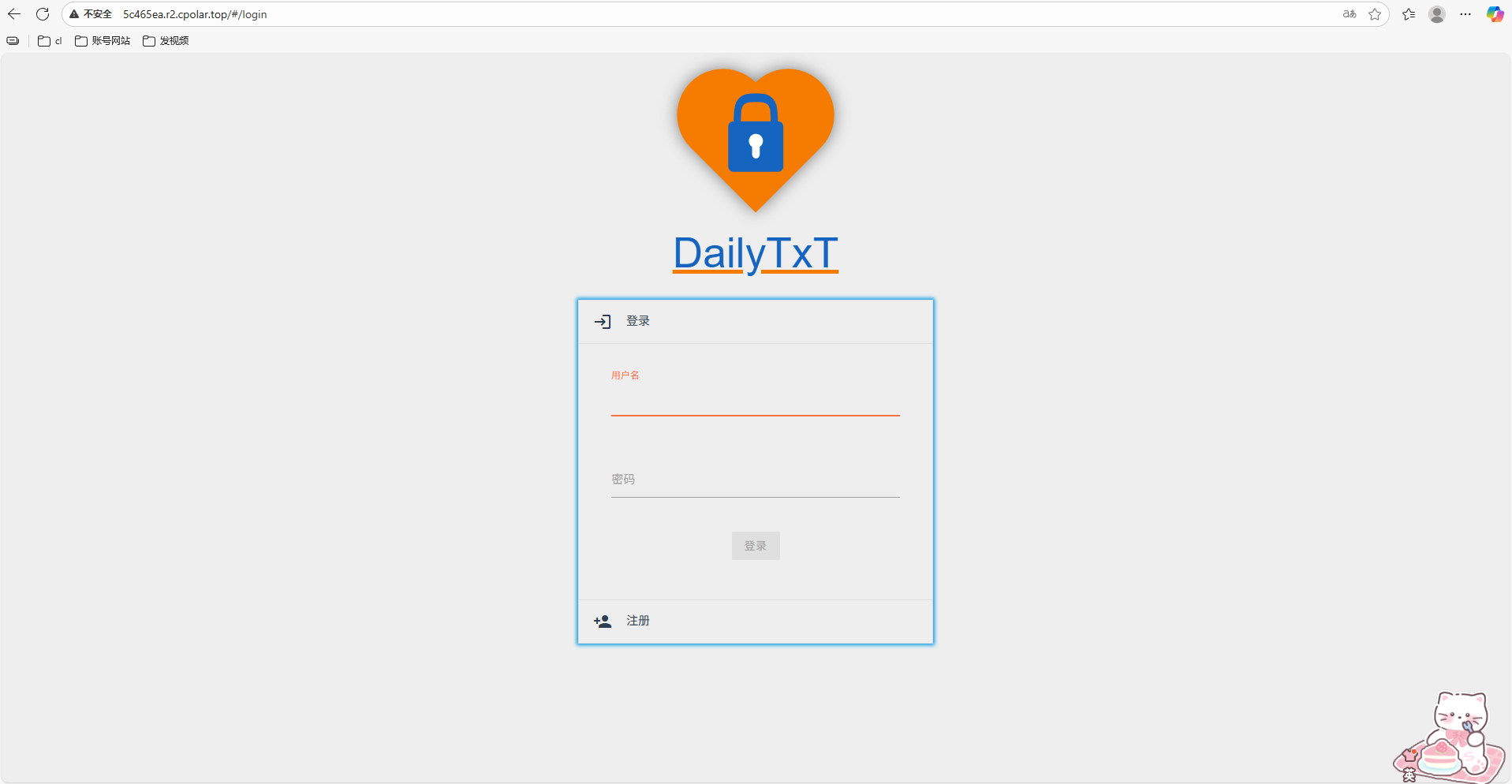
4.保留固定公网地址
使用cpolar为其配置二级子域名,该地址为固定地址,不会随机变化。
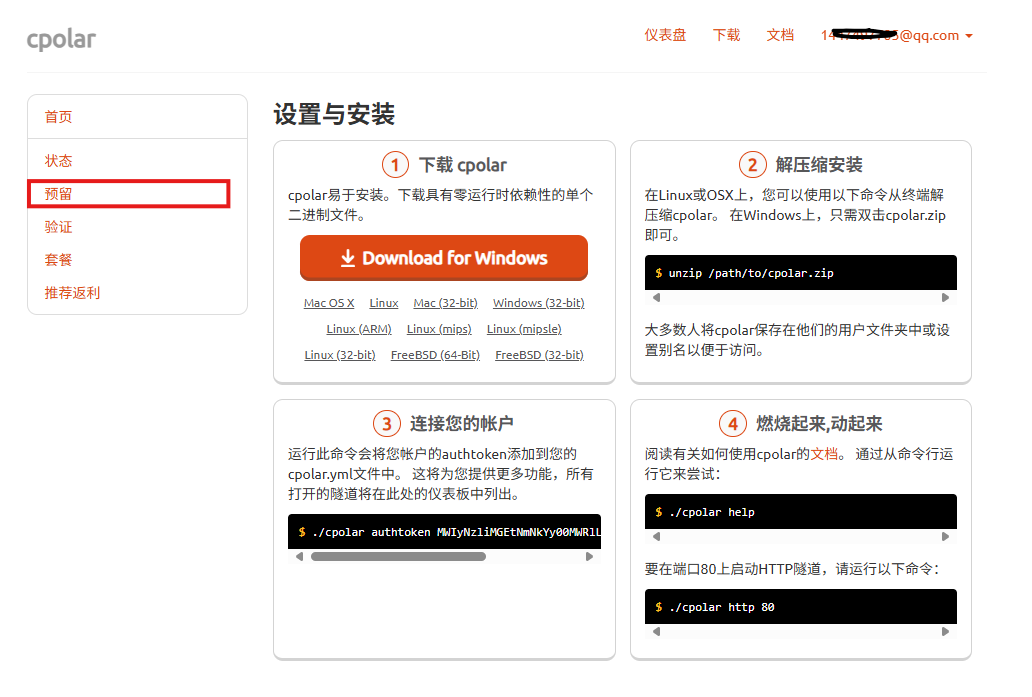
点击左侧的预留,选择保留二级子域名,地区选择china Top,然后设置一个二级子域名名称,我使用的是dailyy,大家可以自定义。填写备注信息,点击保留。
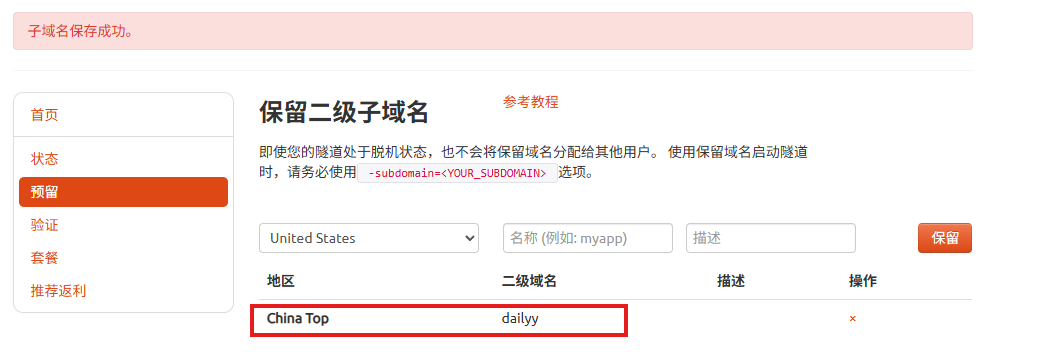
登录cpolar web UI管理界面,点击左侧仪表盘的隧道管理——隧道列表,找到所要配置的隧道,点击右侧的编辑。
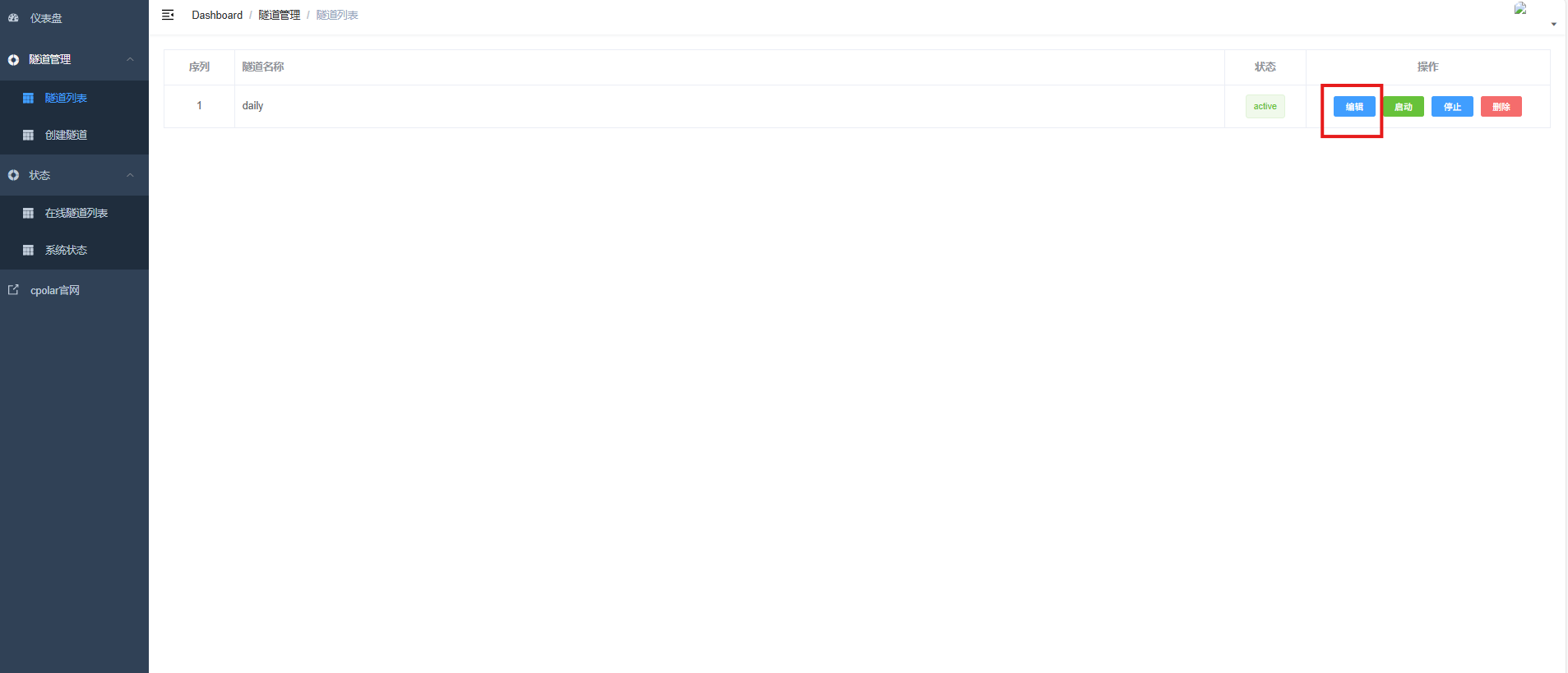
修改隧道信息,将保留成功的二级子域名配置到隧道中
- 域名类型:选择二级子域名
- Sub Domain:填写保留成功的二级子域名
- 地区: China Top
点击更新
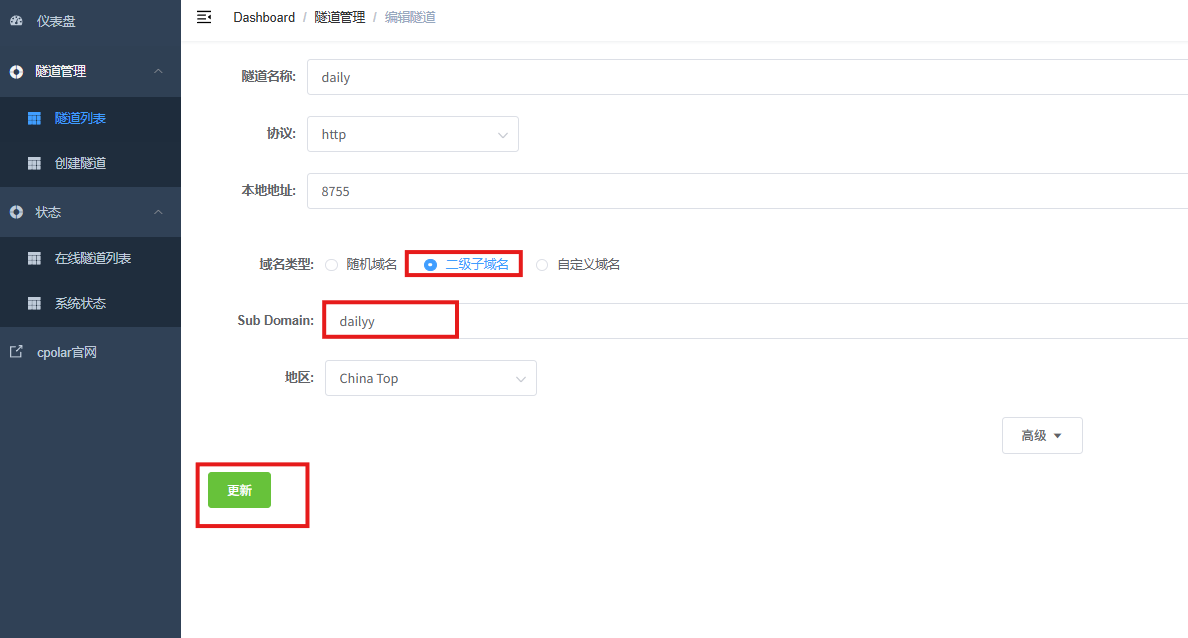
更新完成后,打开在线隧道列表,此时可以看到随机的公网地址已经发生变化,地址名称也变成了保留和固定的二级子域名名称。

最后,我们使用固定的公网地址在任意设备的浏览器中访问,可以看到成功访问极空间的页面,这样一个永久不会变化的二级子域名公网网址即设置好了。
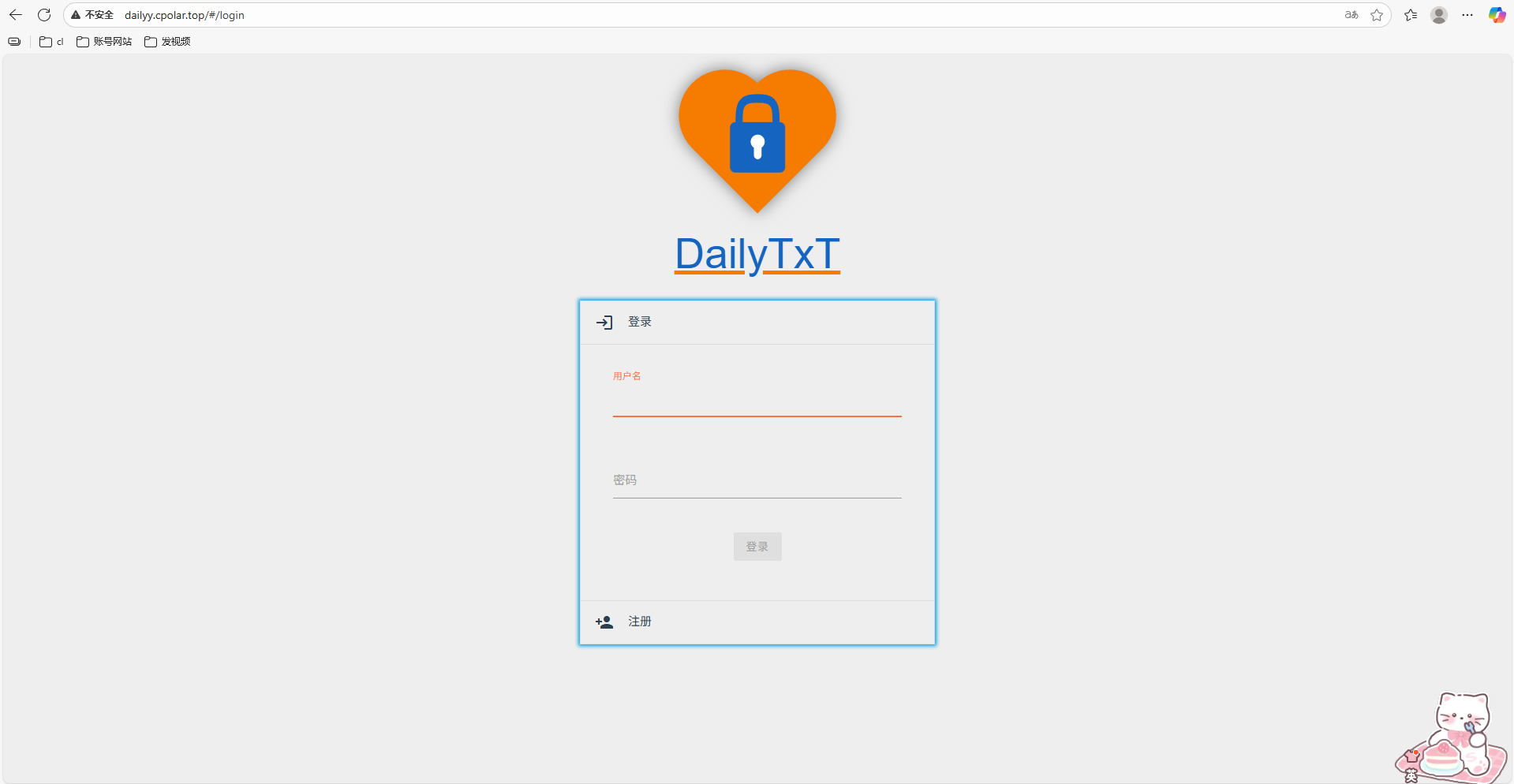
这样我们就可以,随时随地听记笔记了!
总结
通过Docker部署DailyTxT,结合SECRET_KEY加密、关闭注册、数据卷持久化,快速搭建一个安全可控的本地日记系统,再通过cpolar实现外网安全访问,真正实现数据私有化与随时随地记录。
感谢您对本篇文章的喜爱,有任何问题欢迎留言交流。cpolar官网-安全的内网穿透工具 | 无需公网ip | 远程访问 | 搭建网站



